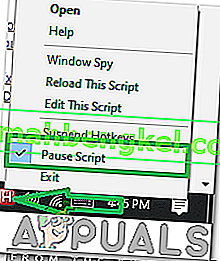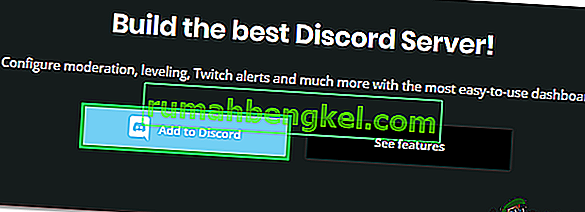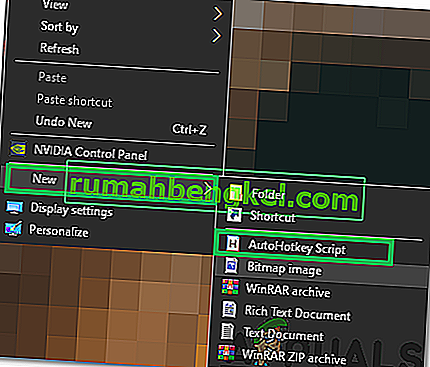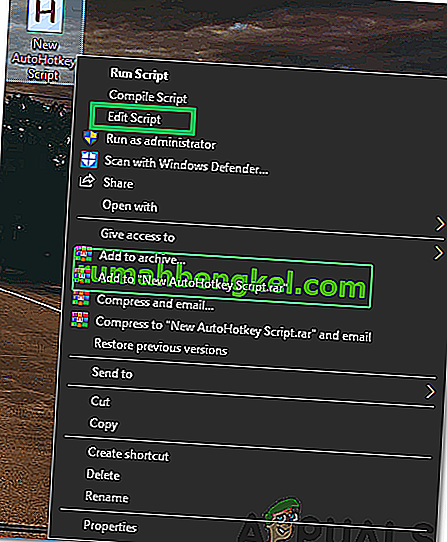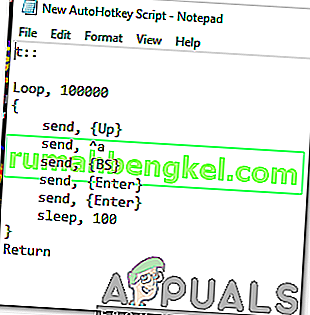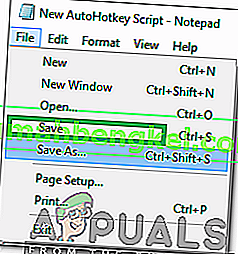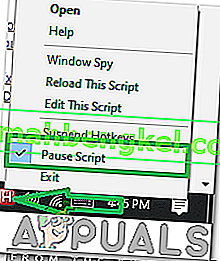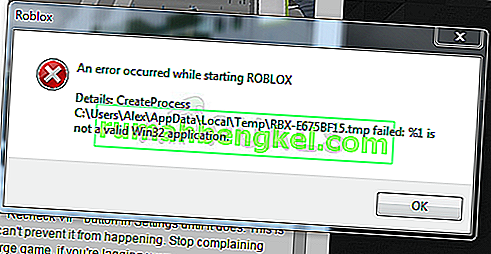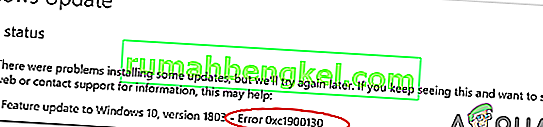Discord - это бесплатное приложение для VoIP и платформа цифровой дистрибуции, разработанная для игр. Это позволяет пользователям общаться друг с другом, отправляя аудио, видео и текстовые сообщения по каналу. Приложение доступно практически во всех операционных системах и имеет более 250 миллионов пользователей. В этой статье мы научим вас наиболее удобным методам массового удаления сообщений в Discord.

Как удалить несколько сообщений в Discord?
Discord не предоставляет пользователям удобной возможности для одновременного удаления большого количества сообщений. Удаление даже одного сообщения происходит не так быстро, потому что после нажатия кнопки «Удалить» у пользователей запрашивается подтверждение. В приведенных ниже шагах мы поделимся с вами некоторыми обходными путями для этой ситуации, которые позволят вам вместе удалить множество сообщений.
Метод 1. Использование бота MEE6
Этот метод работает, только если вы являетесь модератором канала или сервера, поэтому вы должны это учитывать. На этом этапе мы будем использовать бот MEE6 для автоматического удаления сообщений за нас. Для этого:
- Щелкните здесь, чтобы перейти на официальный сайт.
- Нажмите кнопку «Добавить в Discord », чтобы добавить бота в свое приложение Discord .
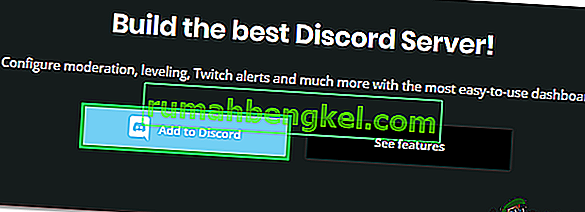
- Выполните следующую команду, чтобы удалить сообщения от определенного пользователя.
! Очистить @someone
Примечание. Замените «кто-то» именем пользователя, чьи сообщения вы хотите удалить.
- Вы также можете выполнить следующую команду, чтобы очистить выбранное количество последних сообщений.
! очистить xx
Примечание. Не забудьте заменить «xx» на количество последних сообщений, которые вы хотите удалить.
Метод 2: Использование HotKey
Этот метод должен работать для всех пользователей, в этом методе мы будем использовать скрипт Autohotkey для массового удаления нескольких сообщений с минимальными усилиями. Для этого:
- Щелкните здесь, чтобы загрузить установщик AutoHotKey.
- Щелкните исполняемый файл, чтобы установить его на свой компьютер.
Примечание. Выберите экспресс- установку, когда вас попросят.
- Перейдите на рабочий стол, щелкните в любом месте правой кнопкой мыши и выберите « Создать ».
- Выберите « AutoHotkey Script », и на вашем рабочем столе будет создан новый сценарий.
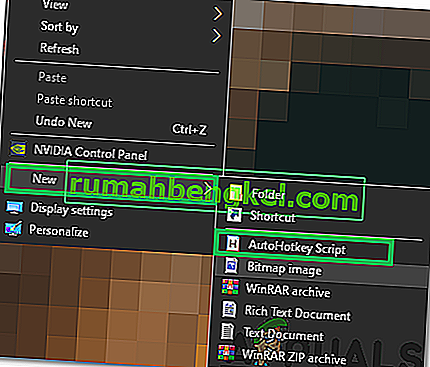
- Щелкните правой кнопкой мыши созданный сценарий и выберите «Редактировать сценарий».
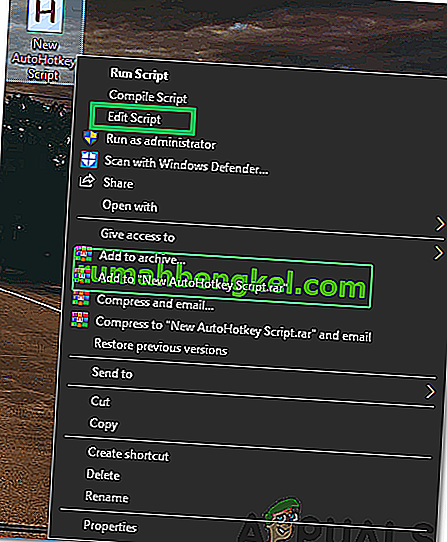
- Удалите весь текст уже в скрипте.
- Скопируйте и вставьте следующий текст в скрипт.
t :: Loop, 100000 {send, {Up} send, ^ a send, {BS} send, {Enter} send, {Enter} sleep, 100} Возврат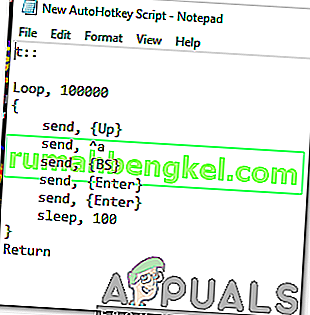
- Сохраните изменения и закройте скрипт.
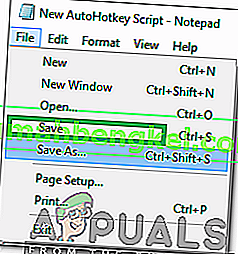
- Откройте Discord и дважды щелкните сохраненный сценарий, чтобы загрузить его.
- Откройте чат, который вы хотите удалить, и нажмите « T » на клавиатуре.
- Это автоматически начнет быстрое удаление сообщений.
- Вы можете щелкнуть правой кнопкой мыши на « H » в правой части панели задач и выбрать «Приостановить сценарий», чтобы остановить удаление сообщений.